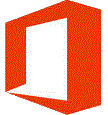
Es ist oft sehr zeitraubend, zwei Arbeitsblätter auf Übereinstimmung zu prüfen. Mit dem MS Office Tool Spreadsheet Compare 2013 wird das Vergleichen viel einfacher:
- Starten Sie Spreadsheet Compare 2013 indem Sie im Metro-Fenster (Startfenster von Windows 8) "Spreadsheet" eintippen und dann auf das angezeigte Ergebnis klicken.
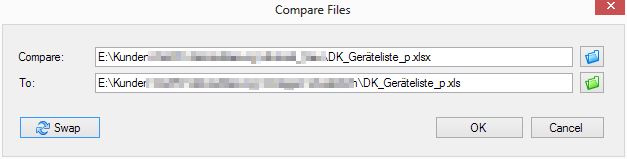 Unter Windows Vista/7 klicken Sie auf Start - Alle Programme und wählen aus dem Ordner Microsoft Office 2013- Office 2013-Tools den Punkt Spreadsheet Compare 2013.
Unter Windows Vista/7 klicken Sie auf Start - Alle Programme und wählen aus dem Ordner Microsoft Office 2013- Office 2013-Tools den Punkt Spreadsheet Compare 2013.
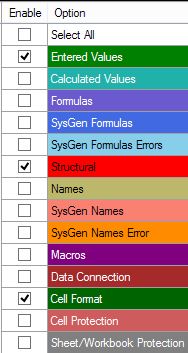
- Klicken Sie im Menüband auf Compare Files und stellen Sie im Dialog die beiden Dateien (Compare und To) ein. Dann OK klicken.
- Unten links können sie den Vergleich noch auf die verschiedensten Optionen einschränken (siehe Screenshot)
- Das Ergebnisfenster zeigt daraufhin alle Abweichungen je Zelle mit den differierenden Werten und einer Beschreibung der Änderung.
- Wenn Sie im Menüband auf Export Results klicken, können Sie das Ergebnis auch gleich in eine neue Excel-Mappe exportieren.
Einfacher können Sie zwei Arbeitsmappen nicht vergleichen!
Tipp getestet unter Office-Tools 2013
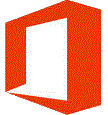
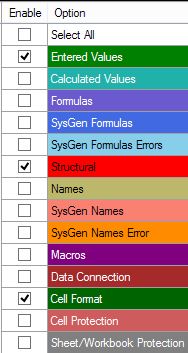





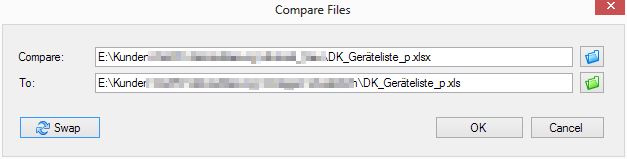 Unter Windows Vista/7 klicken Sie auf Start - Alle Programme und wählen aus dem Ordner Microsoft Office 2013- Office 2013-Tools den Punkt Spreadsheet Compare 2013.
Unter Windows Vista/7 klicken Sie auf Start - Alle Programme und wählen aus dem Ordner Microsoft Office 2013- Office 2013-Tools den Punkt Spreadsheet Compare 2013.